 Campos de escolha seletiva
Campos de escolha seletivaEstes campos permitem que seja selecionada uma determinada informação em detrimento de outra. São por isso e escolha seletiva, ou seja, só um dos valores pode ser selecionado.
Quando se introduz um objeto deste tipo num ecrã personalizado, este assume a seguinte forma:

Como se pode observar este objeto contém outros dois objetos . Todos três são configurados em momentos diferentes, ou seja, têm configurações próprias.
Relativamente ao objeto em si, o utilizador pode inicialmente definir os acessos respetivos, através da seguinte propriedade:
AcessoEsta propriedade permite definir
acessos de consulta, alteração e introdução para os utilizadores, relativamente ao objeto em questão. Os acessos disponíveis são:
Sem controlo de acessosAcesso privado para um utilizadorAcesso X à tabela YAcesso por tipo de perfilEste acesso é relativo ao Objeto. Para cada opção que este contém é possível definir acesso de consulta para os utilizadores, mediante os mesmos parâmetros.
Os campos de escolha seletiva podem se
r a simples seleção de uma informação. Assim, depois de configurar o objeto em si, devem configurar-se as opções em si.
No ecrã de propriedades, depois de este objeto de encontrar selecionado, é visível o seguinte:
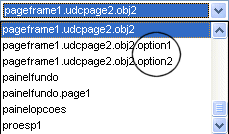
Nas propriedades podemos ver que o objeto em si tem a seguinte denominação:
pageframe1.udcpage1.obj1Cada opção é denominada da seguinte forma:
Opção 1 =
pageframe1.udcpage1.obj1.Option1Opção 2 =
pageframe1.udcpage1.obj1.Option2Ou seja, as opções encontram-se dentro do objeto em si.
Assim, para construir um campo de escolha seletiva simples basta na propriedade
Texto substituir o texto Opção 1 que lá se encontra por defeito pelo texto que se pretender.
Se por exemplo, se pretendesse identificar qual o regime de serviço de um determinado colaborador ou serviço, bastaria preencher esta propriedade em cada um dos objetos (Option1 e Option2) com os valores
Noturno e
Diurno. No ecrã propriamente dito, esta opção assumiria a seguinte forma:

Se por exemplo se pretendesse que este objeto retornasse outro tipo de valores, podia utilizar-se a propriedade
Variável do Objeto.
Os campos de escolha seletiva devem traduzir campos numéricos, em que cada opção traduz um valor desse campo.
Para tal devem ser associados a uma tabela através da propriedade Variável do Objeto.
Os campos de escolha seletiva aparecm por defeito com duas opções, no entanto, se o utilizador fizer clique direito sobre o objeto, vai deparar-se com as seguintes opções:
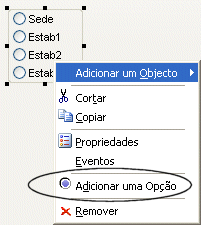
Se selecionar
Adicionar uma Opção, o objeto assume mais uma opção. Quando se adiciona mais uma opção, aparece automaticamente um ecrã que permite definir um nome para a mesma. Seguindo o exemplo da imagem, se se adicionasse o
Estab5, ao colocar este valor neste ecrã, a propriedade
Texto ficaria automaticamente preenchida.
Como o objeto
container e os objetos que o compõem (Opções) têm propriedades, serão de seguida definidas as propriedades comuns aos dois objetos e numa segunda fase apenas as propriedades específicas.
EstiloEsta propriedade permite definir um estilo para o objeto. Assim, pode selecionar-se um dos seguintes valores:
0 - Normal;
1 - Botão.
No caso de ser selecionado o estilo
1 - Botão, o objeto passa a ser visualizado da seguinte forma:

Propriedades comuns:
AlinhamentoAlturaComprimentoCor da TintaCor de FundoEsquerdaEvento InitEvento MouseEnterEvento MouseLeaveEvento MouseMoveEvento MouseWheelEvento Tecla Pressionada Itálico MensagemMensagem do ratoNegrito NomeOrdem de AcessoRiscadoSublinhadoTamanho Tamanho AutomáticoTexto - Esta propriedade apenas existe nas Opções (objetos que se encontram no Objeto
container).
Tipo de FundoTipo de LetraTopoPropriedades do objeto
container:
Altera a Sua AlturaAltera o Seu ComprimentoAltera a sua EsquerdaAltera o seu TopoCor do ContornoEstilo do ContornoEvento Clique Evento ao EntrarEvento ao SairEvento Clique DireitoEvento Duplo CliqueEvento RefrescarExpressão Tsql (Apenas em Enterprise)
Expressão Xbase (Apenas em Enterprise)
Icon do RatoOrdem (Z)Ponteiro do ratoSó de Leitura Temas XP Variável do objeto Visível